Apple ID fungerer som fundamentet for hele Apples økosystem, hvilket giver adgang til forskellige funktioner som f.eks iPhone , iPad, Mac, App Store, iCloud, samt adgangskoder og Apple Pay. Af denne grund er det afgørende at have en stærk adgangskode for at sikre sikkerheden på dine enheder. I dette indlæg vil vi diskutere trinene til at ændre din Apple ID-adgangskode.
Inden du ændrer din adgangskode, er det vigtigt at sikre, at du har adgang til e-mail adresse knyttet til din konto. Hvis du ikke kan få adgang til denne e-mail eller har glemt den, kan du besøge Apples gendannelsesside på iforgot.apple.com og følg instruktionerne. Hvis du husker din e-mail, kan du ændre din adgangskode ved at åbne Indstillinger på iOS og iPadOS eller systemindstillinger på macOS.
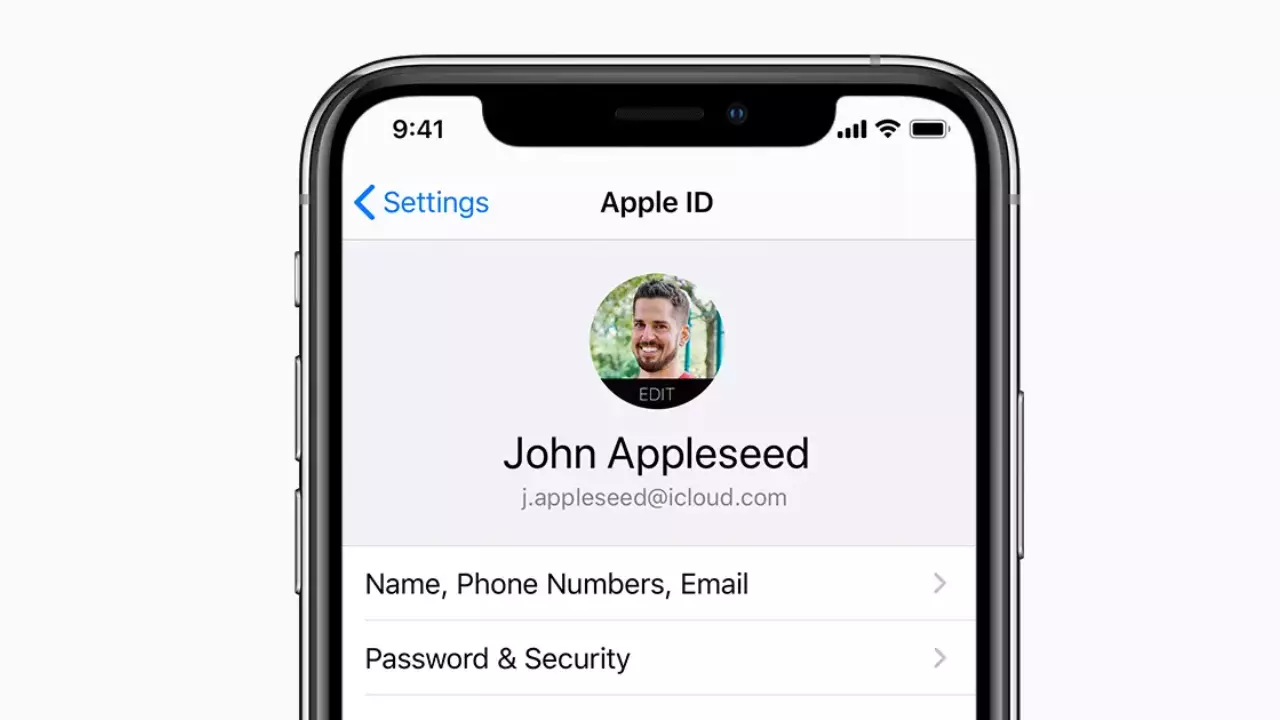
Sådan ændres dit Apple ID-kodeord?
I det følgende afsnit vil vi forklare, hvordan du nemt kan ændre din Apple ID-adgangskode på enheder, der kører iOS, iPadOS og macOS. Denne proces består af kun 4 enkle trin og kan gennemføres hurtigt.
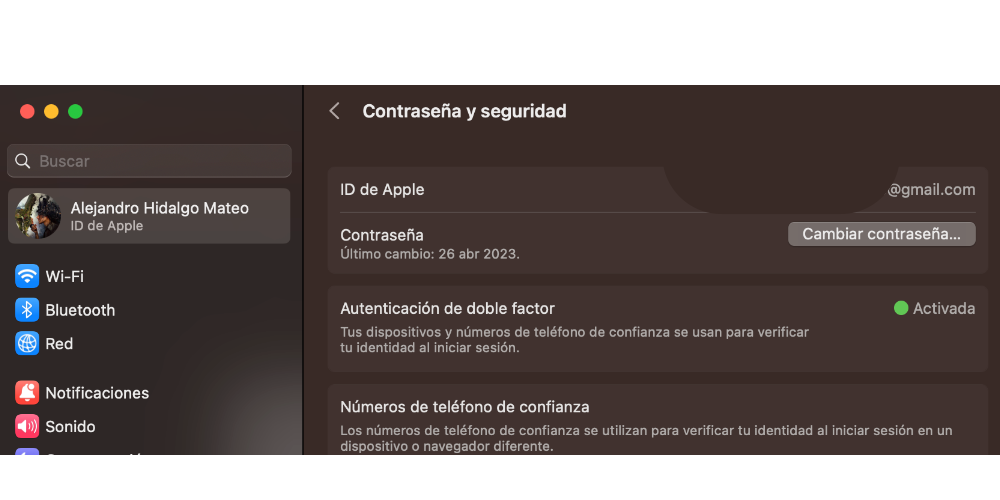
- Åbn appen Indstillinger på din iOS- eller iPadOS-enhed, eller gå til Systemindstillinger på din macOS-enhed.
- Tryk på dit navn eller Apple ID øverst på skærmen.
- Vælg "Adgangskode og sikkerhed" og vælg "Skift adgangskode".
- Følg instruktionerne på skærmen for at fuldføre processen til ændring af adgangskode, som typisk involverer bekræftelse af din identitet og indtastning af en ny adgangskode.
Når du har gennemført processen, skal du logge ind med din nye adgangskode på alle Apple-enheder og -tjenester, du bruger.
Kan vi ændre adgangskoden fra Apples websted?
Lad os nu tage et kig på, hvordan du ændrer dit Apple ID-adgangskode fra det officielle Apple-websted. Her er de trin, du skal følge:
- Gå til Apple ID-side ( appleid.apple.com ) fra Safari eller din yndlingsbrowser.
- Log ind med din Apple-id og nuværende adgangskode.
- I boksen "Sikkerhed" sektion, klik på "Skift adgangskode".
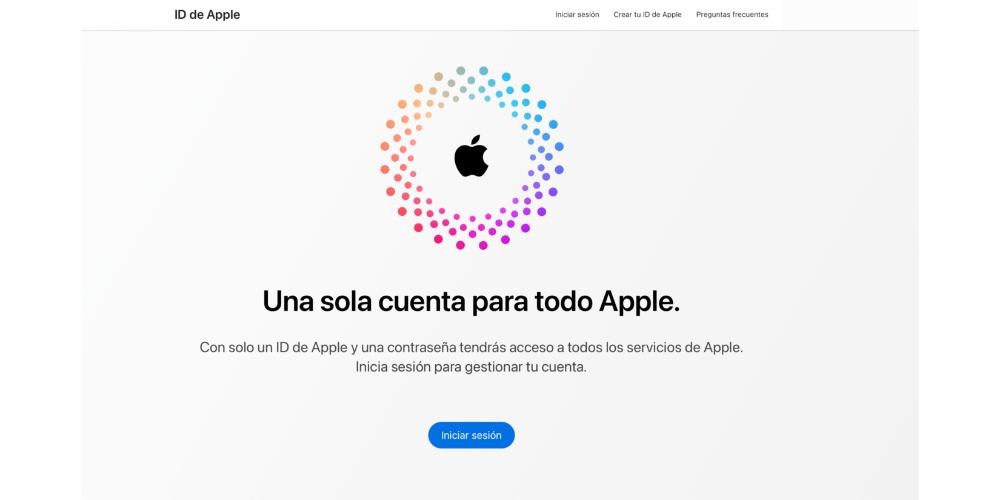
- Indtast din nuværende kodeord, indtast derefter en ny adgangskode og bekræft den. Sørg for, at din nye adgangskode er stærk, unik og forskellig fra de adgangskoder, du bruger til andre konti.
- Klik på "Skift kodeord".
- Log ind igen med din nye adgangskode på alle de Apple-enheder og -tjenester, du bruger.
Tips til at oprette en adgangskode på Apple
Vi har dækket, hvordan du ændrer dit Apple ID-adgangskode, men det er afgørende, at du sikrer, at adgangskoden er yderst sikker og inkorporerer forskellige variabler for at forhindre, at den bliver afkodet. Her er nogle tips til at overveje:

– Brug minimum 12 tegn: Længere adgangskoder er generelt sværere at knække end kortere.
– Kombiner bogstaver, tal og symboler: Dette øger kompleksiteten af dit kodeord og gør det sværere at gætte.
– Undgå personlige oplysninger: Undgå at bruge dit navn, fødselsdato, adresse eller andre let identificerbare oplysninger, som nogen, der kender dig, kunne gætte.
– Genbrug ikke adgangskoder: Sørg for, at din Apple ID-adgangskode er unik og forskellig fra de adgangskoder, du bruger til andre onlinekonti. På denne måde, hvis en af dine adgangskoder er kompromitteret, vil resten af dine konti forblive sikre.